
Vous transférez des fichiers de votre carte SD vers votre ordinateur lorsque vous supprimez accidentellement certains enregistrements précieux. Que ce soit une simple photo ou un clip vidéo professionnel, nous pouvons récupérer les fichiers supprimés de votre carte SD via votre Mac.
Avant toute chose, vous devriez immédiatement cesser d’utiliser la carte SD pour augmenter les chances de récupérer vos fichiers supprimés. Dans cet article, nous allons passer en revue un guide étape par étape pour récupérer les fichiers supprimés et nous parlerons des raisons communes de la perte de données et comment les éviter.
Explication des types de cartes SD
Les cartes SD ou Secure Digital sont des cartes mémoire portables utilisées pour stocker des données dans des appareils électroniques.
Voici les différents types de cartes SD que vous rencontrerez.
- SDHC – Ce sont les types les plus courants, avec une capacité de stockage élevée pouvant contenir jusqu’à 32 Go de données, ils sont donc généralement utilisés pour les appareils photo numériques.
- Micro SD – Ces cartes sont plus petites et sont conçues pour les téléphones mobiles.
- Cartes CF – Les cartes Compact Flash sont réputées être plus rapides et plus durables que les SDHC, et sont principalement utilisées dans les appareils photo haut de gamme.
- xD Pictures – Les cartes Extreme Digital picture étaient couramment utilisées avec les appareils photo Fujifilm et Olympus, bien qu’elles aient été arrêtées en 2009.
Bien qu’il existe plusieurs types, les méthodes pour récupérer des fichiers supprimés des cartes SD sont similaires, sinon identiques. Alors sans plus tarder, voici comment faire !
Comment récupérer des fichiers supprimés d’une carte SD sur Mac
Voici les méthodes de récupération de données les plus efficaces pour restaurer des fichiers supprimés à partir d’une carte SD sur Mac. Pour de meilleurs résultats, choisissez soit une méthode qui convient le mieux à votre situation, soit essayez ces méthodes de récupération de données l’une après l’autre.
Méthode 1 :Récupérer des données depuis la corbeille sur la carte SD
Les fichiers que vous supprimez de la carte SD sur votre Mac ne sont pas supprimés définitivement tout de suite — ils sont d’abord déplacés dans la Corbeille. Donc si vous n’avez pas vidé la Corbeille sur votre Mac après avoir supprimé le fichier de la carte SD, vous devriez encore pouvoir le retrouver là.
Remarque : Les fichiers supprimés de la carte SD ne seront visibles dans le dossier Corbeille de votre Mac que lorsque la carte SD est connectée à celui-ci. Lorsque vous déconnectez la carte mémoire de votre ordinateur, les fichiers supprimés deviendront invisibles.
Suivez ces étapes pour récupérer les fichiers supprimés de votre carte SD dans la Corbeille sur votre Mac :
- Connectez la carte SD à votre Mac.
- Lancez Corbeille (cliquez sur la dernière icône de votre Dock).

- Faites défiler les fichiers présents pour trouver celui dont vous avez besoin.
- Glissez et déposez le fichier dans un dossier différent, ou faites un clic droit dessus et choisissez Remettre dans le menu déroulant pour le retourner à son emplacement d’origine.
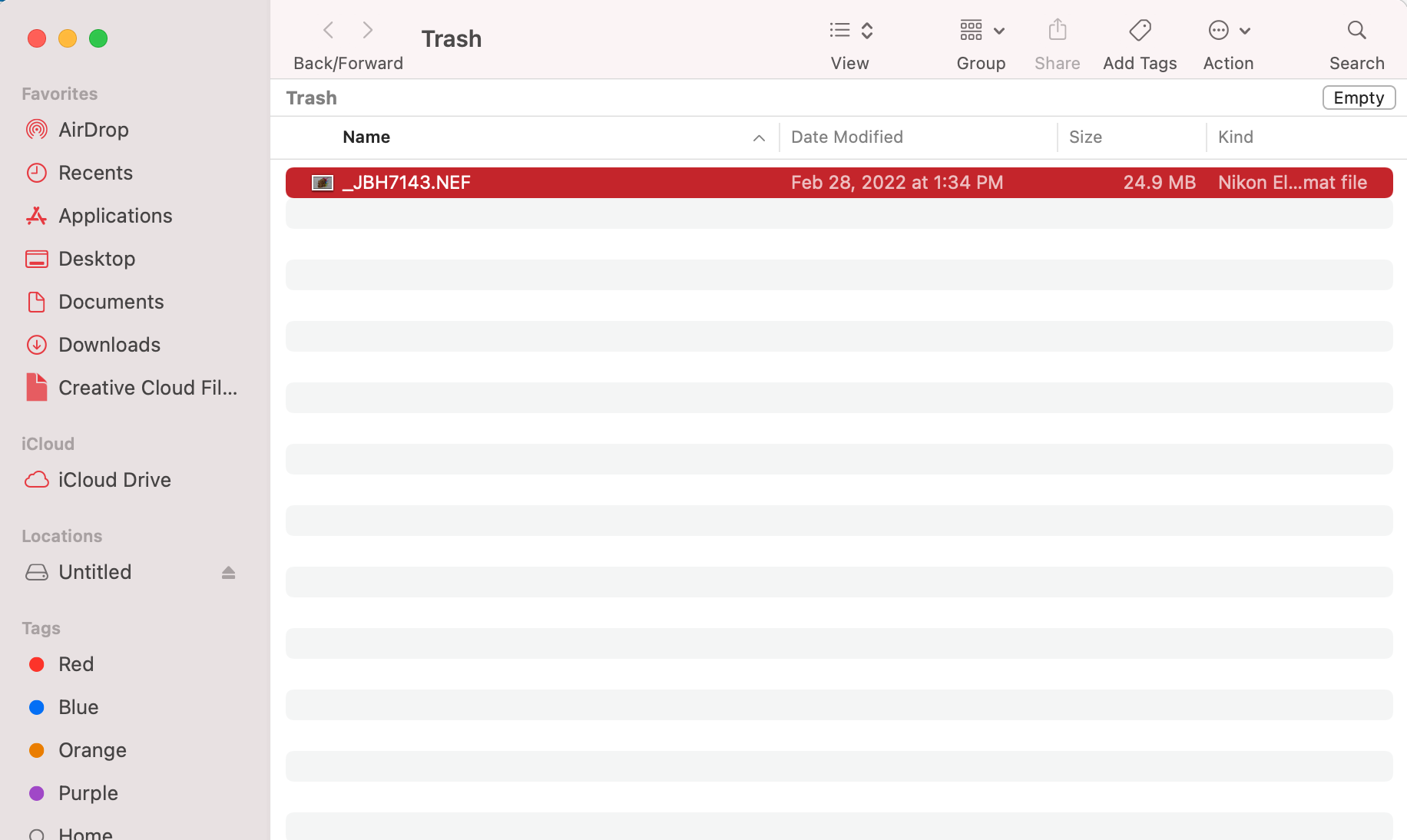
Vous pouvez également accéder aux fichiers supprimés de la carte SD à l’aide d’un raccourci clavier spécial. Voici comment procéder :
- Connectez la carte à votre Mac.
- Lancez Finder.
- Cliquez sur le nom de la carte SD dans la barre latérale à gauche.
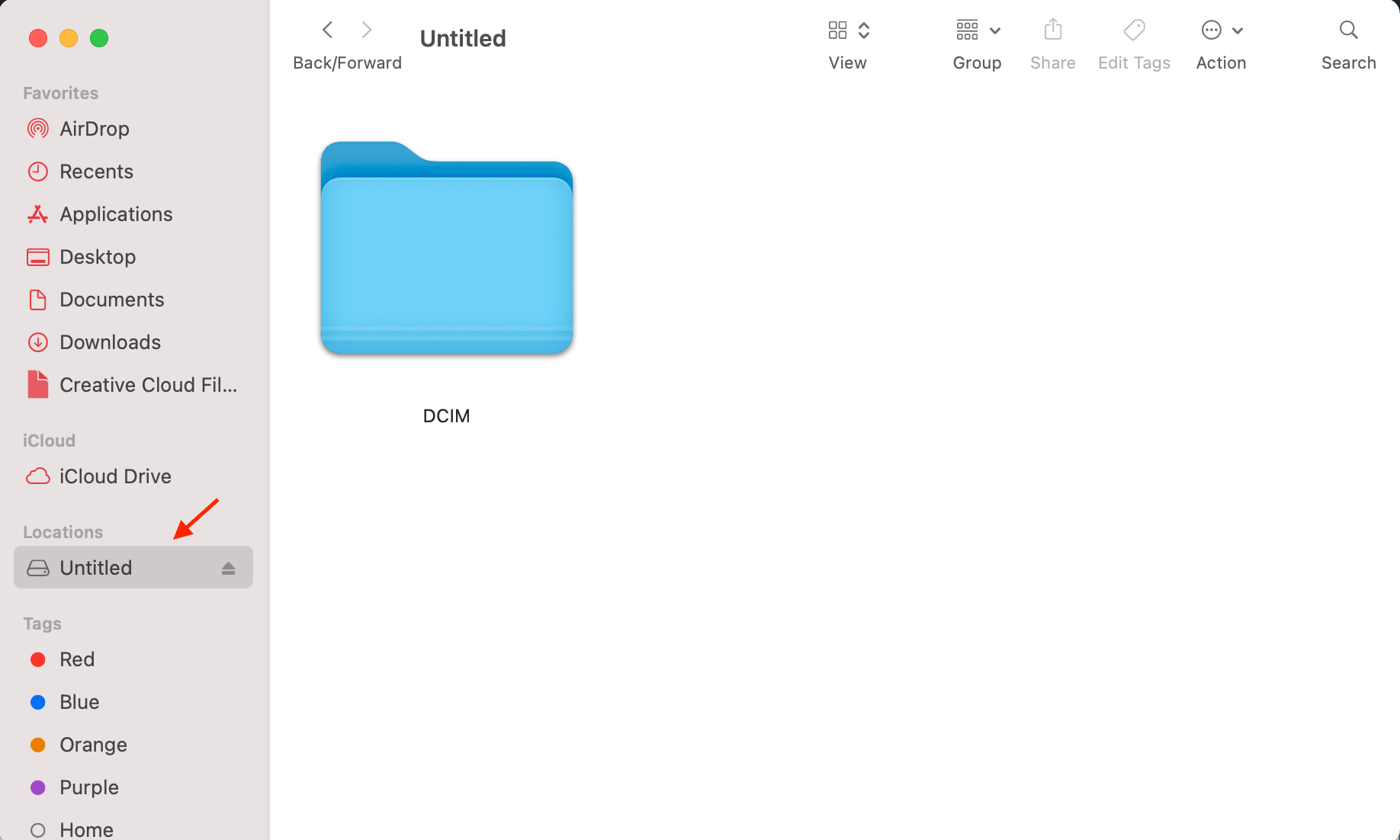
- Appuyez sur Shift + Command + . pour afficher les fichiers cachés.
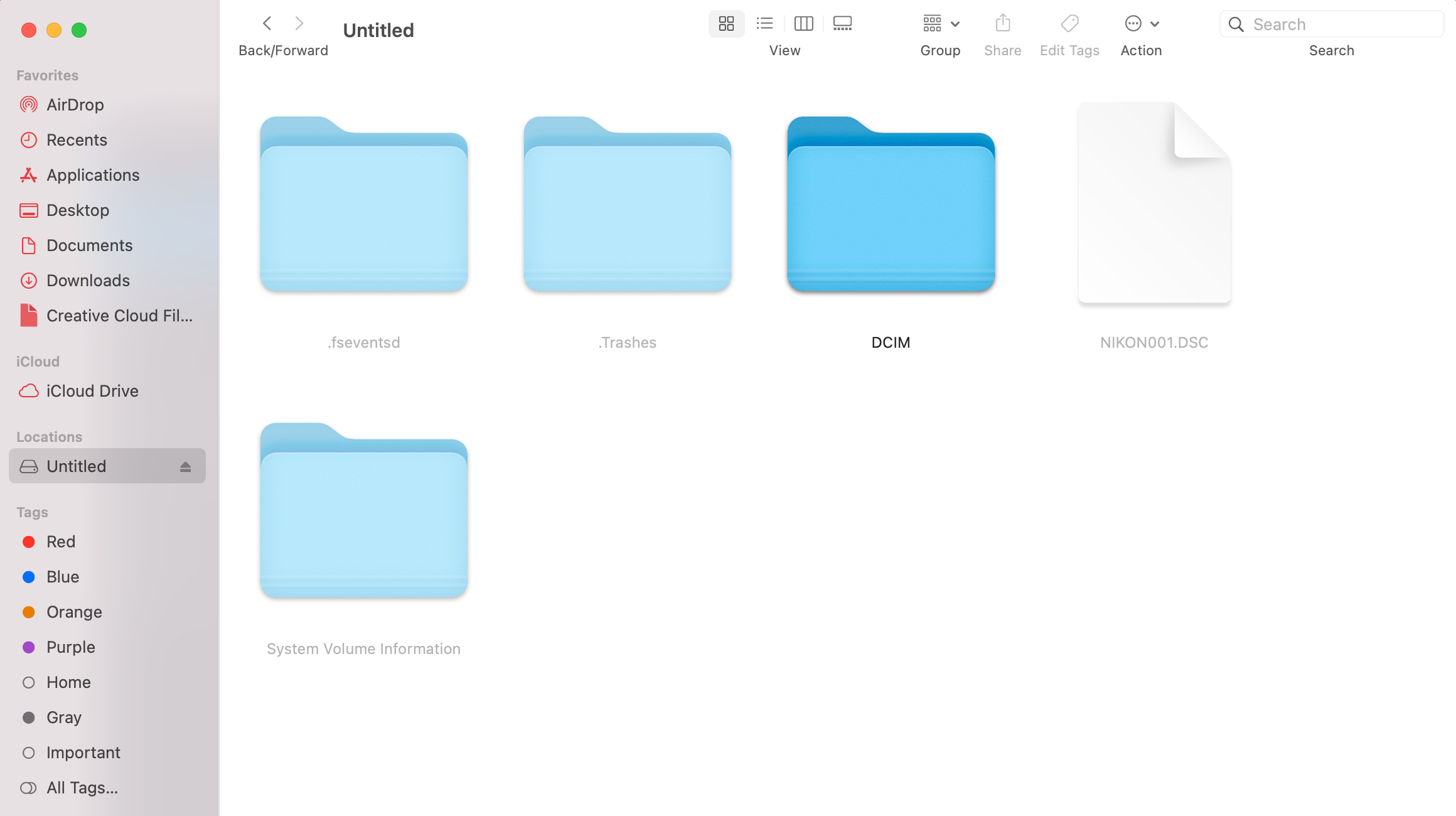
- Allez dans le dossier .Trashes > Trash (les fichiers supprimés devraient se trouver dans ce dossier).
Méthode 2 :Utiliser un logiciel spécialisé de récupération de données
Disk Drill est un logiciel de récupération de données pour Mac qui peut récupérer plus de 400 types de fichiers sur différents dispositifs de stockage tels que les iPhones et iPads, appareils Android, clés USB et cartes SD.
Vous pouvez télécharger l’application, scanner et prévisualiser gratuitement tout fichier supprimé de votre carte SD. Cependant, si vous avez retrouvé vos fichiers perdus et souhaitez les récupérer, vous devrez alors acheter la version PRO pour une récupération de données illimitée pour seulement 89$.
Pour récupérer vos données d’une carte SD en utilisant Disk Drill, suivez les étapes ci-dessous :
- Tout d’abord, téléchargez Disk Drill pour Mac depuis le site officiel.
- Ensuite, ouvrez diskdrill.dmg depuis votre dossier Téléchargements.
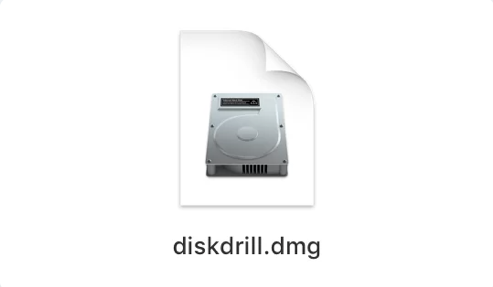
- Puis, glissez l’icône de Disk Drill dans le dossier Applications.
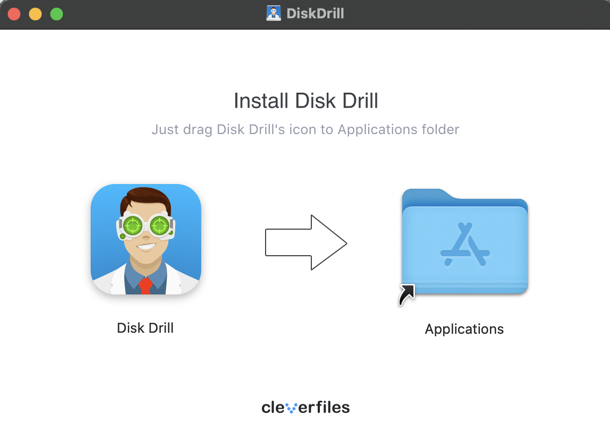
- Ouvrez Disk Drill depuis le dossier Applications. Si c’est la première fois que vous ouvrez l’application, une fenêtre s’affichera pour vous demander si vous êtes sûr de vouloir ouvrir Disk Drill. Cliquez sur Ouvrir.
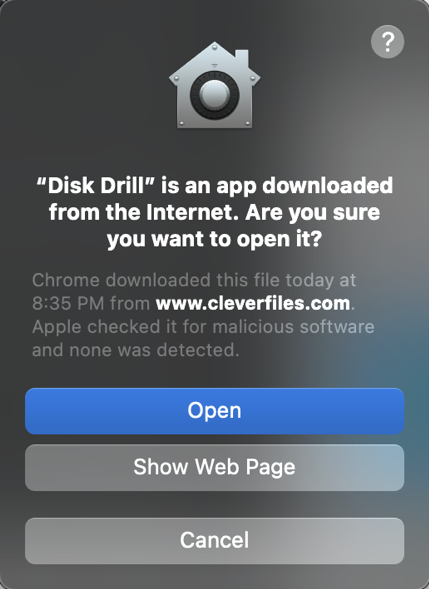
- Disk Drill sera maintenant lancé. Tous les disques disponibles pour l’analyse seront affichés sur la page d’accueil de Disk Drill, donc assurez-vous que votre carte SD est connectée à votre Mac pour qu’elle soit détectée.
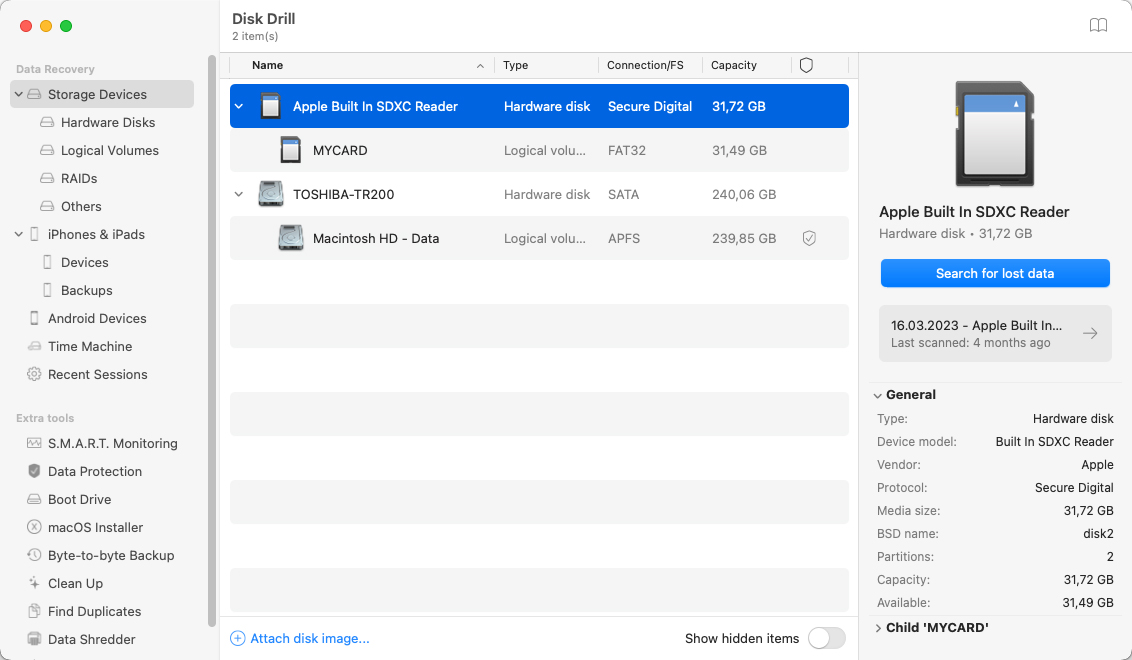
- Cliquez sur la carte SD que vous souhaitez analyser pour retrouver des données perdues, et cliquez sur Rechercher des données perdues sur le côté droit de l’écran.
- Attendez la fin de l’analyse. Cela peut prendre un certain temps selon la taille du disque analysé. Lorsque l’analyse est terminée, Disk Drill affichera les éléments que vous pouvez récupérer. Ils seront séparés selon le type de fichier.
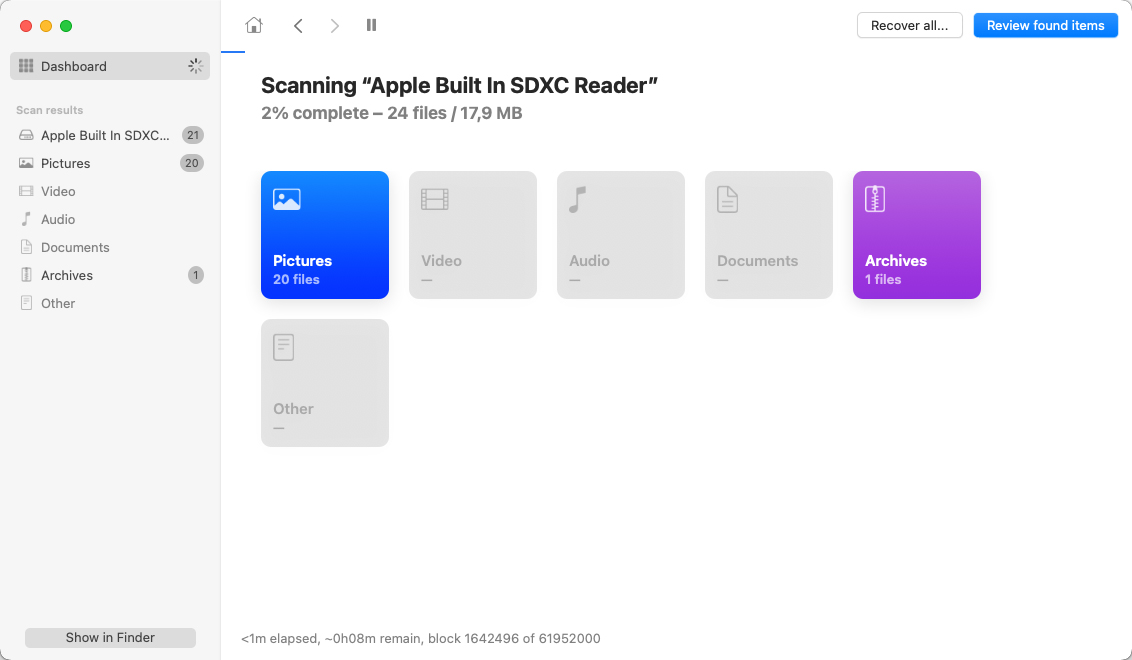
- Si vous cherchez à récupérer des photos de votre carte SD, cliquez sur la catégorie Images. Il y aura des sous-dossiers. Filtrez-les par taille de fichier, date de modification, ou cherchez directement par le nom de fichier.

- Une fois que vous avez trouvé le fichier, cliquez dessus pour voir un aperçu de l’image.
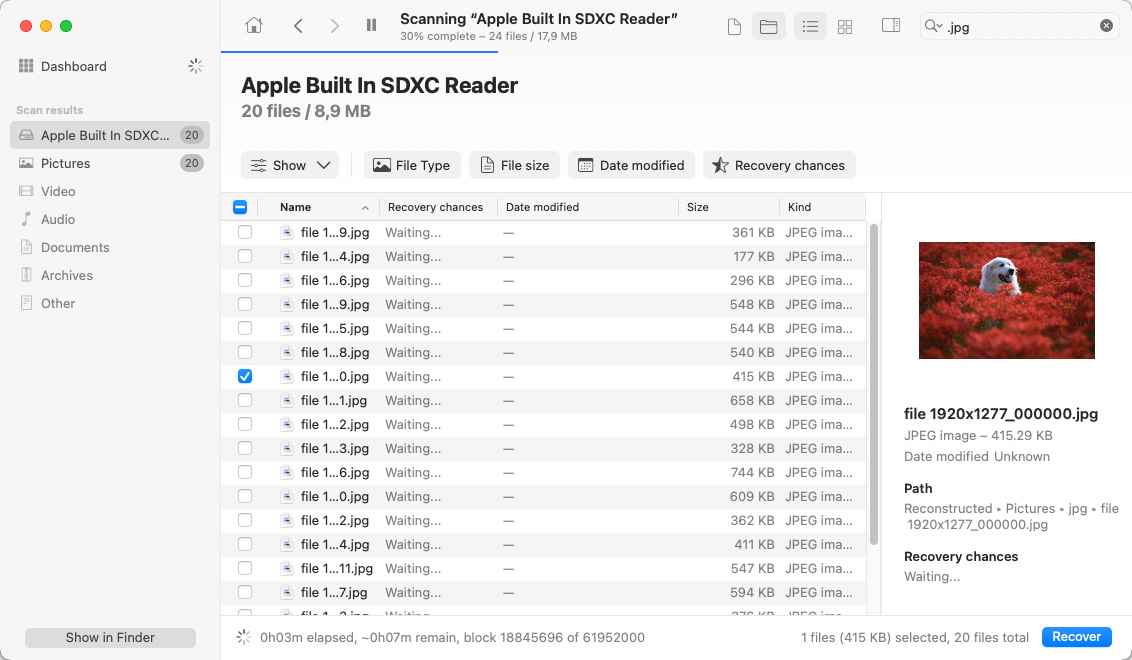
- Enfin, cliquez sur le bouton Récupérer situé dans le coin inférieur droit de l’écran et choisissez une nouvelle destination pour le fichier que vous souhaitez récupérer.
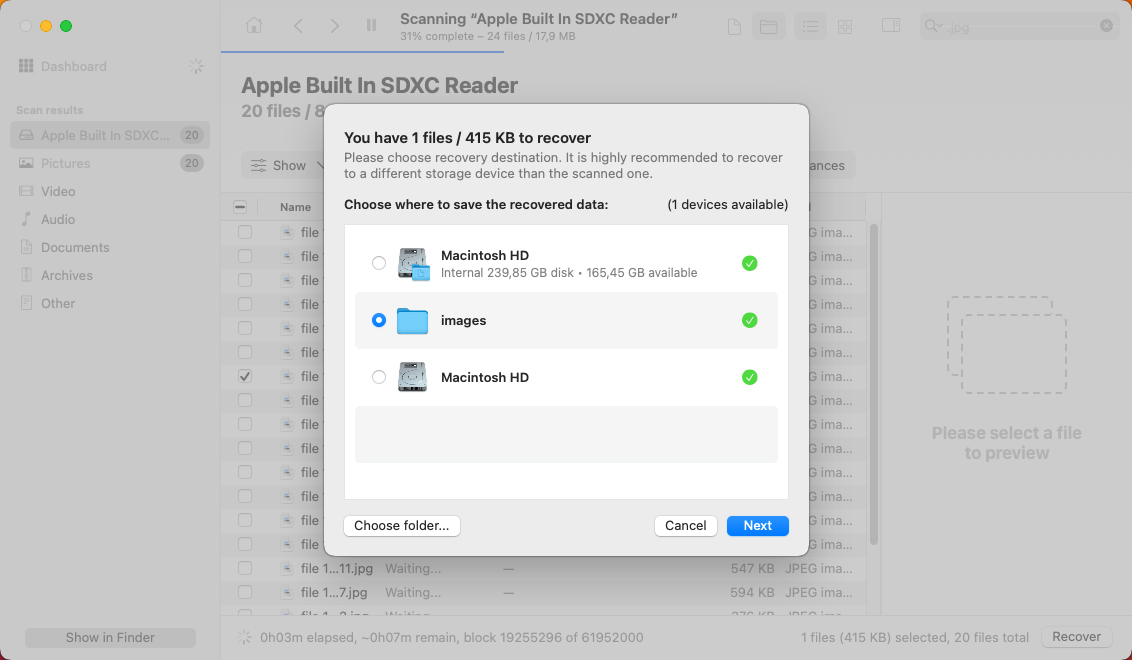
- Un message s’affichera sur votre écran pour confirmer que le fichier a été récupéré.
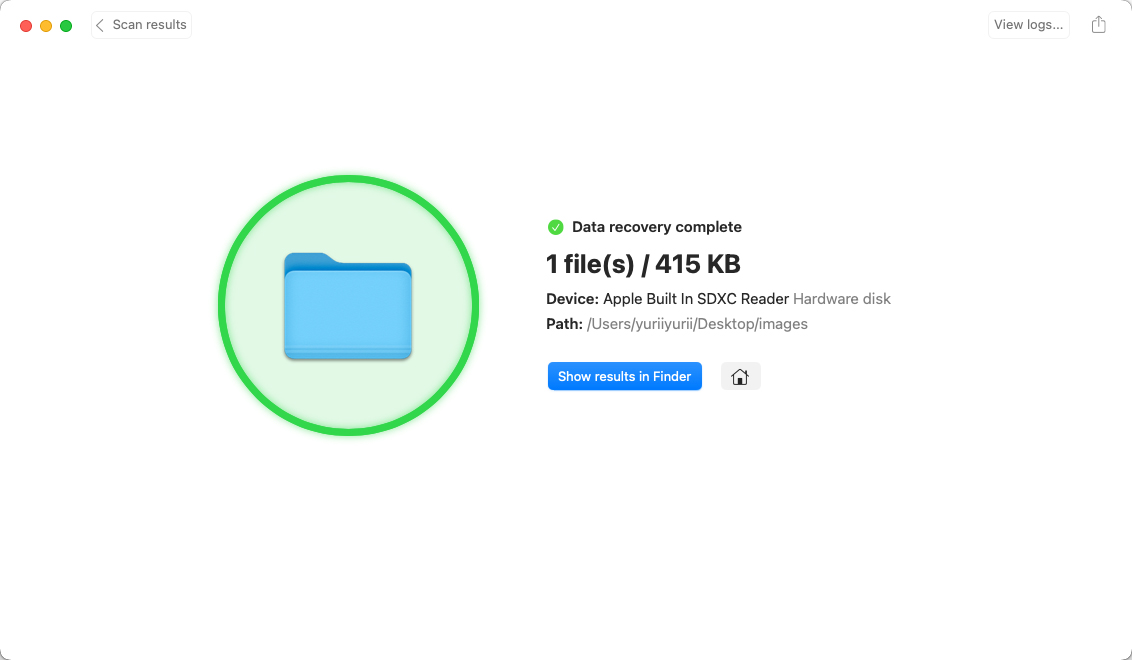
Méthode 3 : Récupérer des données de votre carte SD avec PhotoRec
Un autre outil qui peut vous aider à récupérer des fichiers supprimés d’une carte SD est PhotoRec. C’est un logiciel de récupération de données entièrement gratuit et open-source qui fait un excellent travail pour restaurer des images supprimées, des vidéos et d’autres fichiers de diverses tailles.
Bien que PhotoRec soit une solution efficace de récupération de données, tous les utilisateurs ne sont pas à l’aise avec son utilisation car il n’a pas une interface à commandes, ce qui le rend plus complexe à utiliser par rapport aux applications disposant d’une interface graphique.
Suivez ces étapes pour récupérer les fichiers supprimés de votre carte SD en utilisant PhotoRec :
- Téléchargez PhotoRec sur votre Mac (vous devrez télécharger à la fois TestDisk et PhotoRec puisque ces utilitaires sont fournis ensemble).
- Pour installer l’utilitaire, lancez Terminal (allez dans Launchpad > Terminal) et copiez-collez la commande suivante :
sudo photorec.
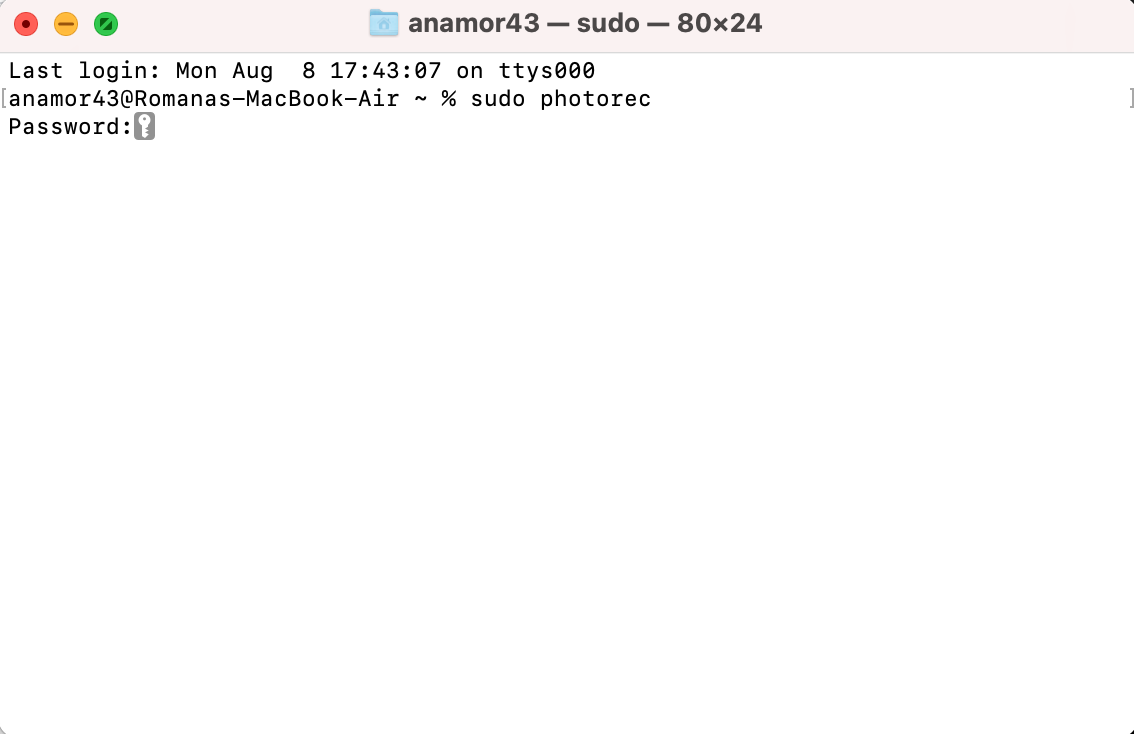
- Appuyez sur Entrée et entrez votre mot de passe administrateur si nécessaire.
- Sélectionnez votre carte SD dans la liste des appareils en utilisant les flèches directionnelles et appuyez sur Entrée pour confirmer votre choix.
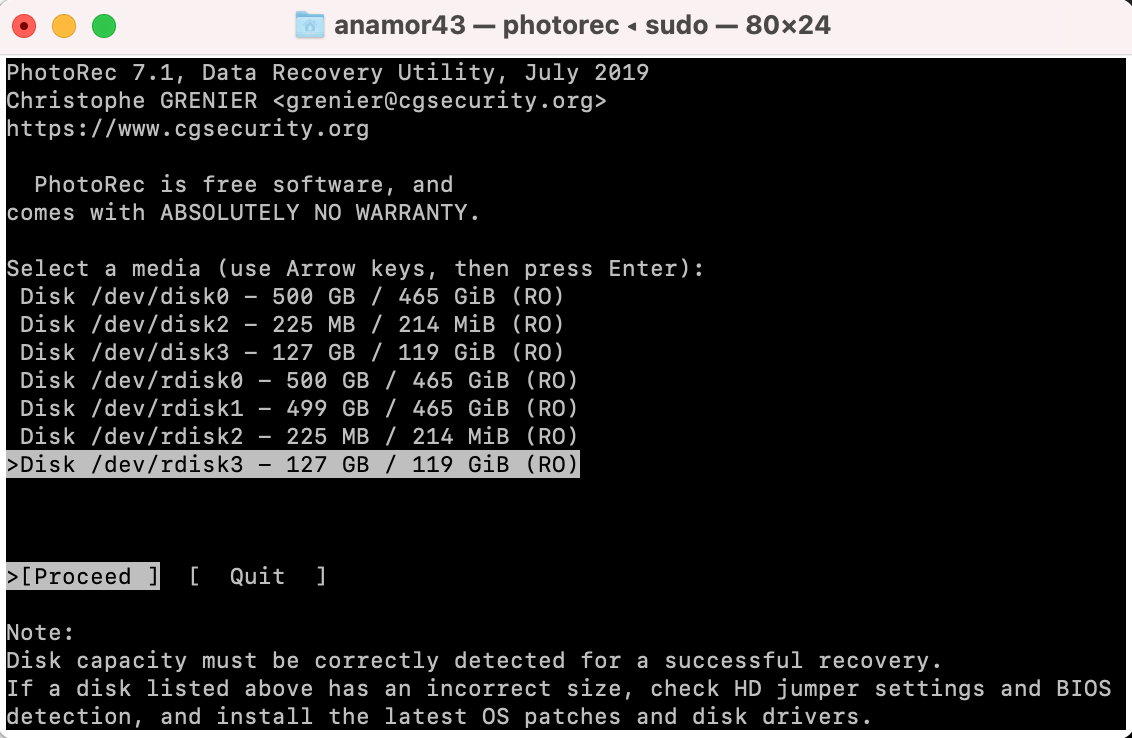
- Sélectionnez la partition de la carte SD contenant vos données et appuyez sur Entrée pour commencer la recherche. Assurez-vous d’avoir sélectionné Autre et appuyez sur la touche Entrée.
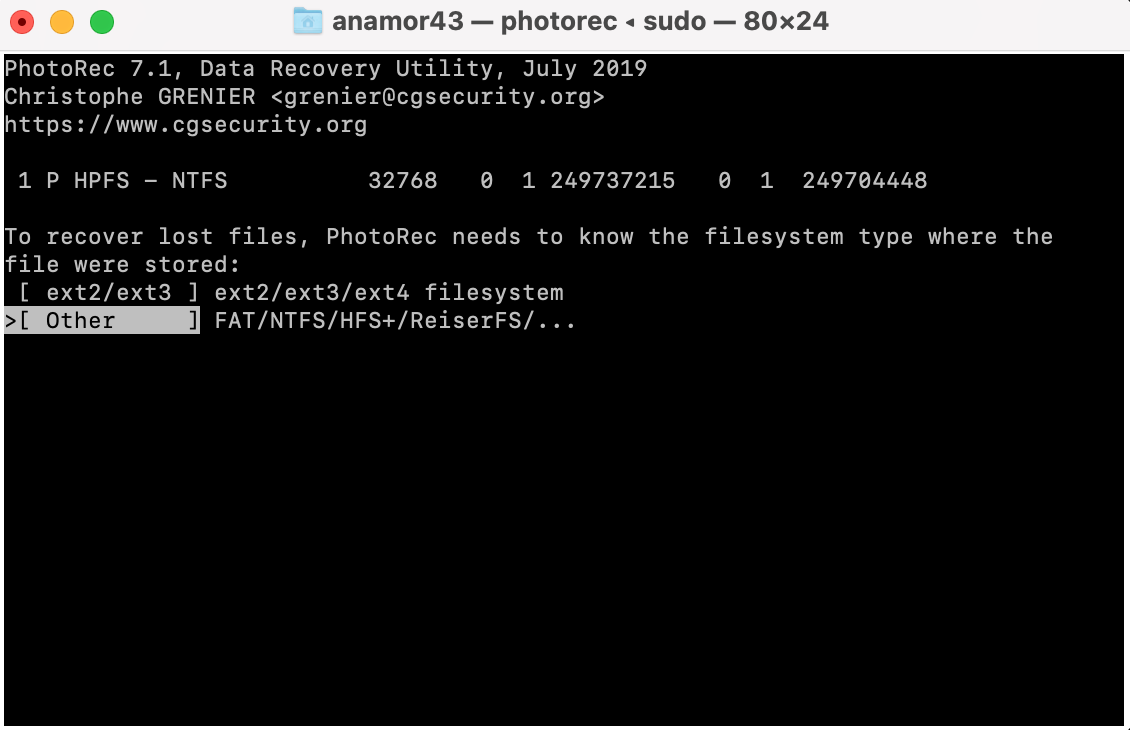
- Choisissez Libre pour chercher des fichiers supprimés ou Complet pour une recherche plus approfondie qui récupérera l’intégralité du lecteur SD et appuyez sur Entrée.
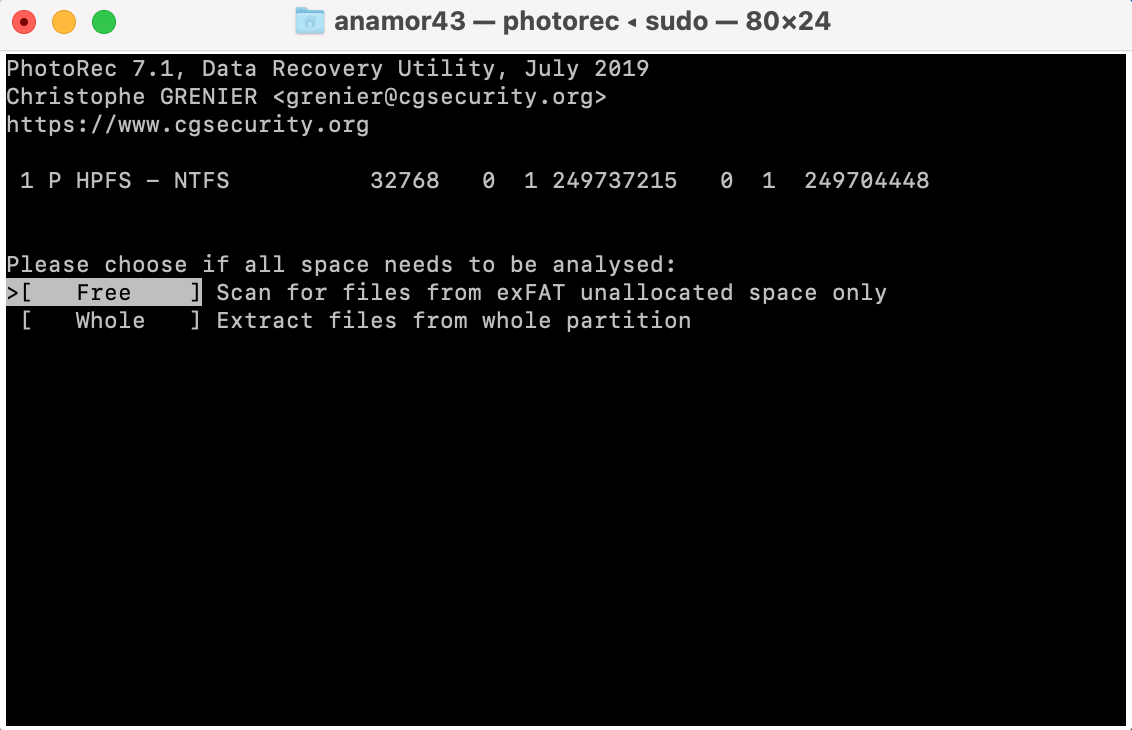
- Sélectionnez la destination pour les données récupérées et appuyez sur C sur votre clavier pour confirmer.
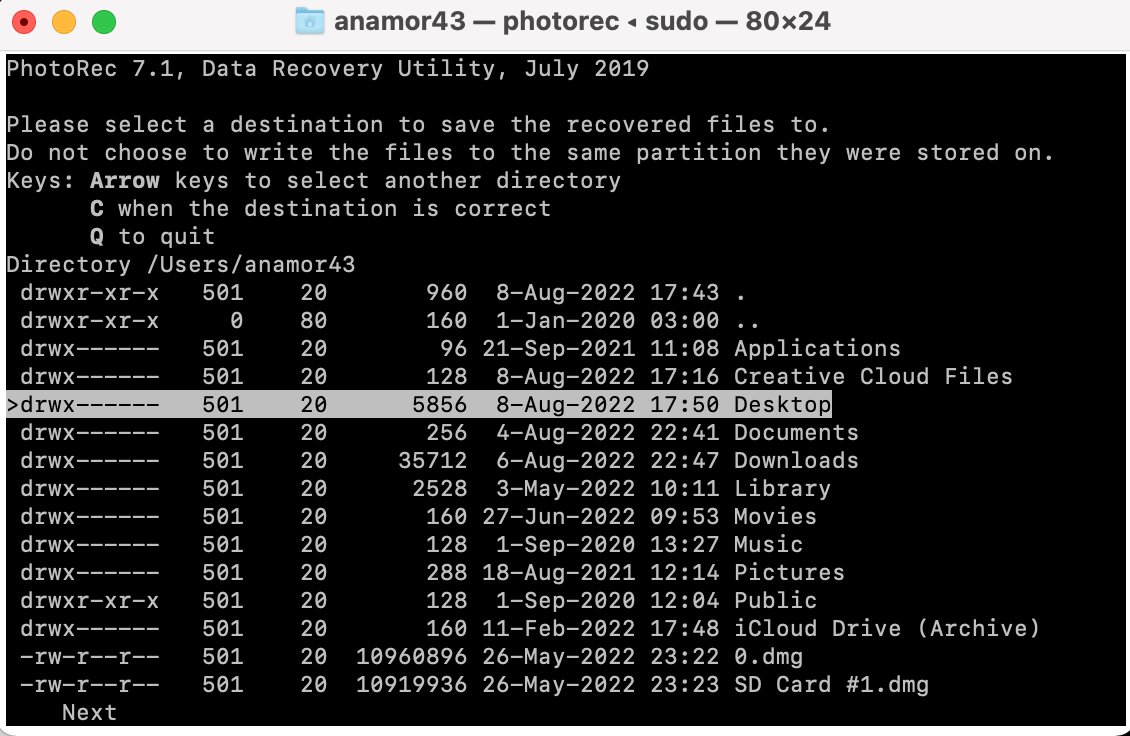
Une fois que l’utilitaire termine le processus de récupération, quittez le Terminal et allez à l’emplacement choisi précédemment pour trouver le dossier contenant les données récupérées.
Raisons de la perte de données sur les cartes SD
Il existe plusieurs raisons possibles pour lesquelles vous avez perdu des fichiers de votre carte SD. Les raisons les plus courantes sont :
- 🛠 Corruption. Une manipulation physique inappropriée d’une carte SD peut entraîner une carte corrompue. Lorsque votre carte SD n’est pas reconnue ou qu’elle n’affiche pas les fichiers qui y sont enregistrés, il se peut qu’elle soit corrompue. Outre la manipulation inappropriée ou l’exposition à la chaleur et à des environnements inadaptés, l’âge peut également dégrader et corrompre progressivement une carte SD. Une carte SD a généralement une durée de vie de 10 ans, mais il est fortement conseillé de préparer des sauvegardes et d’envisager d’en acheter une nouvelle après 5 à 7 ans d’utilisation.
- 🦠 Virus ou Malware. Si votre appareil télécharge accidentellement un logiciel malveillant ou un virus, cela affectera également la carte mémoire installée. Les données stockées peuvent devenir illisibles ou inaccessibles.
- 💿 Formatage. Formater une carte mémoire sur Mac, que ce soit intentionnellement ou accidentellement, supprime toutes les données qui y étaient stockées. À moins que vous soyez sûr de ne plus avoir besoin des fichiers stockés sur votre carte SD, ou que vous les ayez tous sauvegardés, ne formatez pas votre carte mémoire.
Comment prévenir la perte de données sur une carte SD
Sachant tout cela, voici quelques conseils pour vous aider à prévenir la perte de données :
| Conseil | Description |
| ⏏ Éjecter correctement la carte SD | Ne déconnectez jamais votre carte SD de votre Mac en la tirant simplement hors de l’ordinateur. Chaque fois que vous faites cela, le risque de perdre certaines données, voire toutes les données de la carte mémoire augmente. Pour le faire de la manière correcte, lancez Finder, faites un clic droit sur la carte SD dans la barre latérale, et choisissez Éjecter dans le menu déroulant. |
| ♨ Éviter les hautes températures | Si vous exposez souvent votre carte SD à des températures élevées, il y a un risque qu’elle puisse être physiquement endommagée. Une fois que cela se produit, récupérer les données d’une telle carte devient incroyablement difficile et, dans certains cas, même impossible. |
| 💽 Utiliser plusieurs cartes mémoire | Il est préférable d’utiliser plusieurs cartes SD plutôt qu’une seule. Cela prolongera leur durée de vie, et par conséquent, les chances de perte de données inattendue diminueront. |
| ✍ Ne pas interrompre les opérations de lecture/écriture | Assurez-vous que tous les processus de lecture ou d’écriture sont terminés avant d’éjecter la carte SD de votre Mac. Par exemple, si vous essayez de transférer des données sur votre carte SD, ne la déconnectez pas de votre ordinateur jusqu’à ce que l’opération soit complète. |
| 💻 Sauvegarder régulièrement les données | Mieux vaut prévenir que guérir. C’est une bonne idée de prendre l’habitude de créer régulièrement des sauvegardes de votre carte SD afin que, si vous perdez des données importantes, vous disposerez d’un moyen simple et efficace pour les récupérer. |
FAQ
- Tout d'abord, téléchargez TestDisk.
- Après le téléchargement, cliquez sur le fichier testdisk-7.1-WIP pour le décompresser.
- Exécutez le fichier exécutable testdisk et entrez votre mot de passe administrateur si cela vous est demandé.
- Choisissez la carte SD que vous souhaitez récupérer. Généralement, les cartes SD n'auront pas de partitions, sélectionnez donc Aucune lorsqu'on vous demande le type de partition.
- Ensuite, sélectionnez Analyser pour commencer la recherche de vos fichiers perdus.
- Vous pouvez commencer par une Recherche Rapide et si cela ne trouve pas vos fichiers, poursuivez avec une Recherche Approfondie.
- Une fois que vous avez trouvé votre partition perdue, sélectionnez simplement cette partition et appuyez sur Écrire pour commencer le processus de récupération.
- Connectez la carte SD à votre Mac.
- Téléchargez et installez Disk Drill pour Mac.
- Lancez l'application et sélectionnez la carte SD dans la liste des appareils disponibles.
- Initiez l'analyse en cliquant sur le bouton Rechercher les données perdues.
- Attendez la fin de l'analyse et cliquez sur Examiner les éléments trouvés.
- Cliquez sur Images dans la barre latérale gauche pour affiner votre recherche.
- Cliquez sur l'icône œil à côté d'une photo pour l'apercevoir et sélectionnez les photos que vous souhaitez récupérer.
- Cliquez sur le bouton Récupérer et choisissez une destination préférée pour les données restaurées.




